In diesem Artikel
Ein Arbeitsauftrag für die Instandhaltung ist auf unterstützende Dokumente angewiesen, um eine effiziente und effektive Optimierung der Anlagen zu gewährleisten.
Um Ihnen das Anhängen von Dokumenten in SAP zu erleichtern, haben wir verschiedene Möglichkeiten zusammengestellt, wie Sie Dateien an Arbeitsaufträge der SAP-Instandhaltung anhängen (SEAL Systems-Video in englisch) und diese als Paket verteilen können.
Erste Schritte
Öffnen wir zunächst unser SAP GUI und navigieren wir zu einem bestehenden SAP Instandhaltungsauftrag (SAP PM-Tutorial-Seite in englisch), indem wir den SAP Transaktionscode – iw32 – in die Suchleiste eingeben:
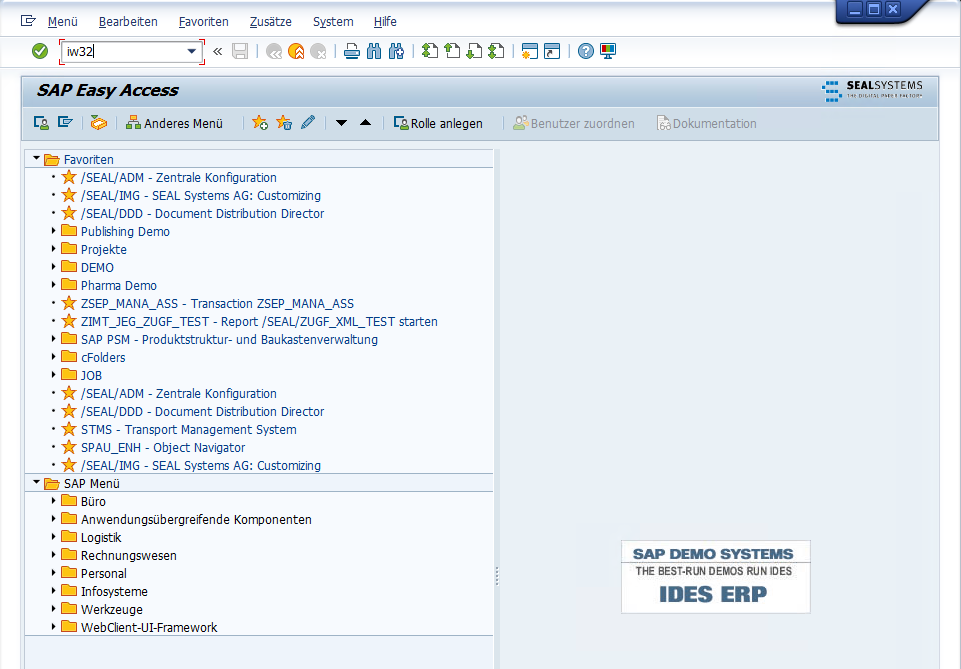
Sobald Sie iw32 eingegeben haben, gelangen Sie zum nächsten Bildschirm, “Auftrag ändern“: auf dieser Einstiegsseite können Sie den gesuchten Auftrag eingeben.
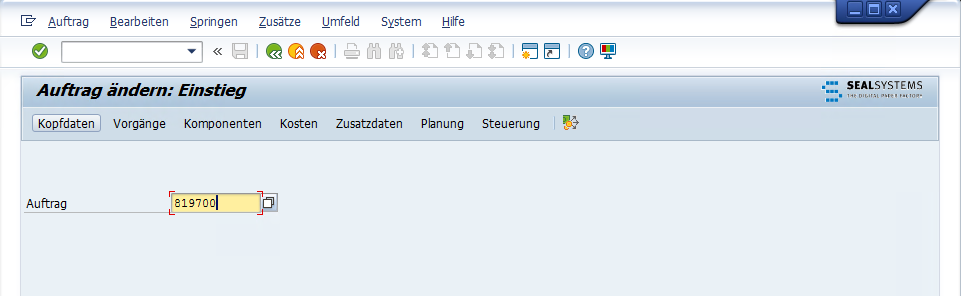
Im folgenden Screenshot sehen Sie, dass wir den Auftrag zur Suche hinzugefügt haben (819700). Diese Nummer gehört zu einer bestehenden Auftragsnummer, an der wir einige Änderungen vornehmen möchten. Nach der Eingabe dieser Informationen wird der entsprechende Auftrag angezeigt.
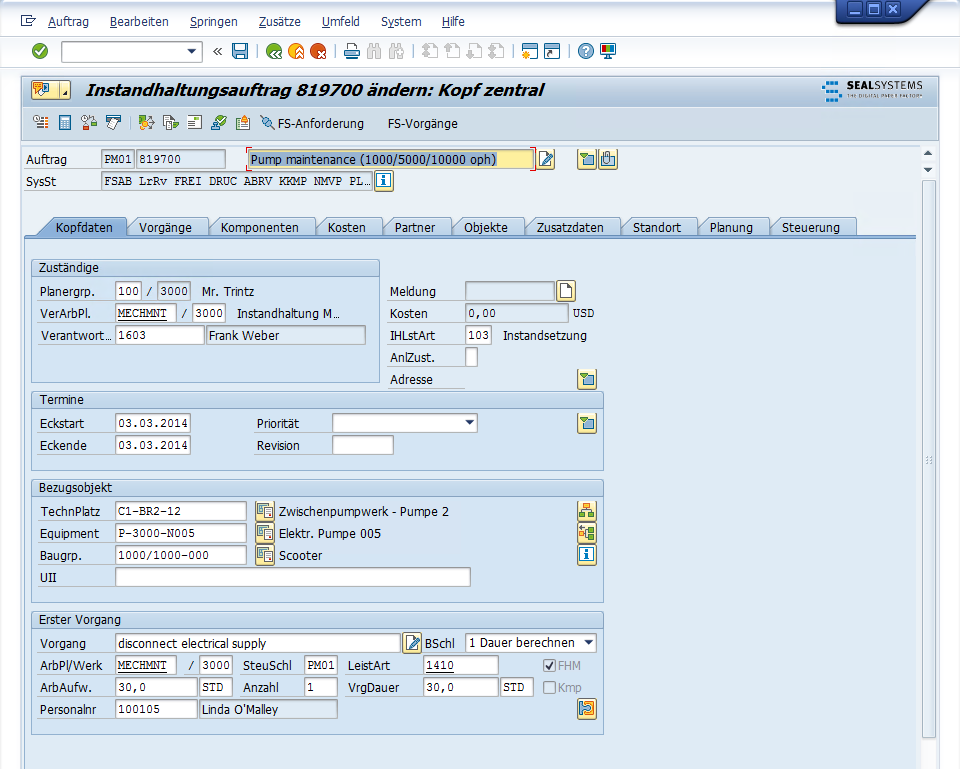
Auf dem oben abgebildeten SAP-Arbeitsauftrag für die Instandhaltung (819700) können Sie sehen, dass es viele Informationen gibt, mit denen Sie arbeiten können. Viele Abschnitte beziehen sich auf die Planung, Zuweisung und Ausführung unserer geplanten Wartungsarbeiten.
Überblick über die Instandhaltungsaufträge
Die Kopfzeile bietet eine Vielzahl von Möglichkeiten. So kann ein Mitarbeiter beispielsweise Dokumente anhängen, die sich direkt auf die Arbeitsschritte der Arbeitsanweisung beziehen. Weitere Informationen erhalten Sie, wenn Sie die Registerkarte Vorgänge öffnen:
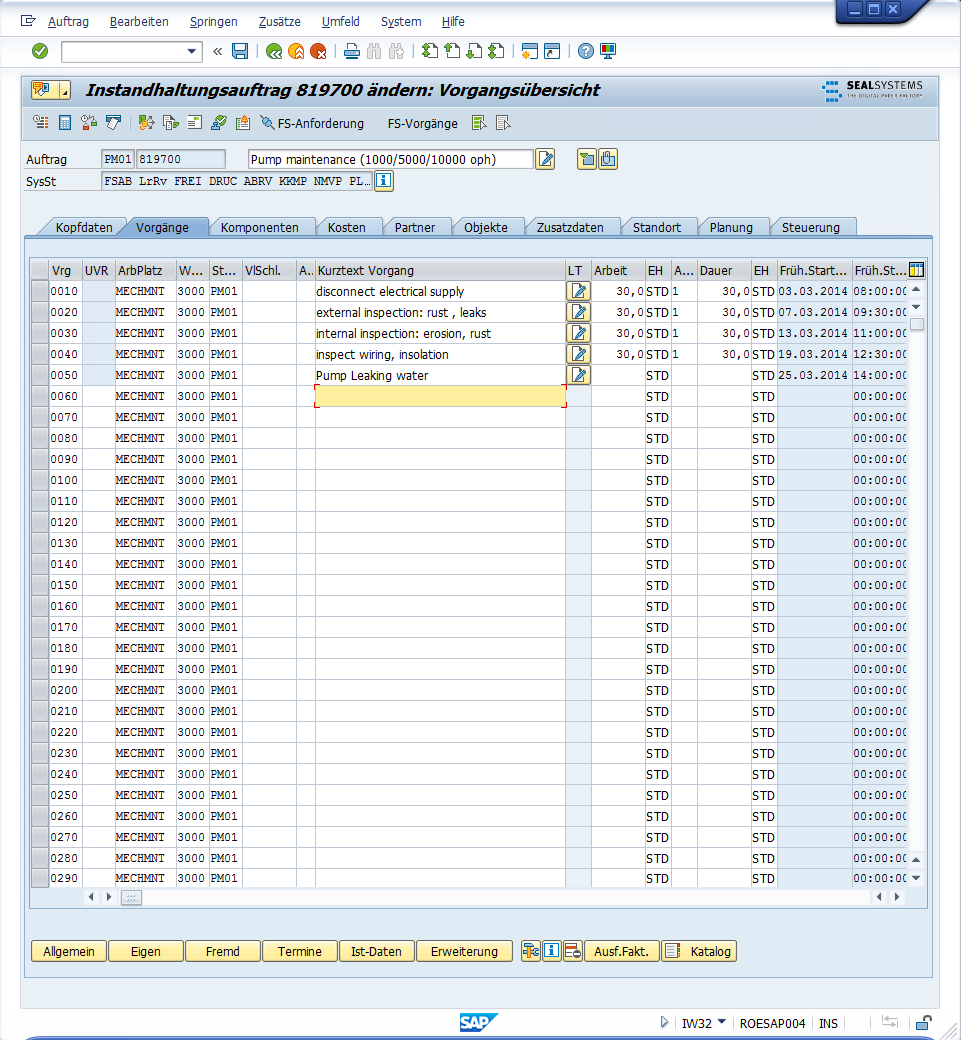
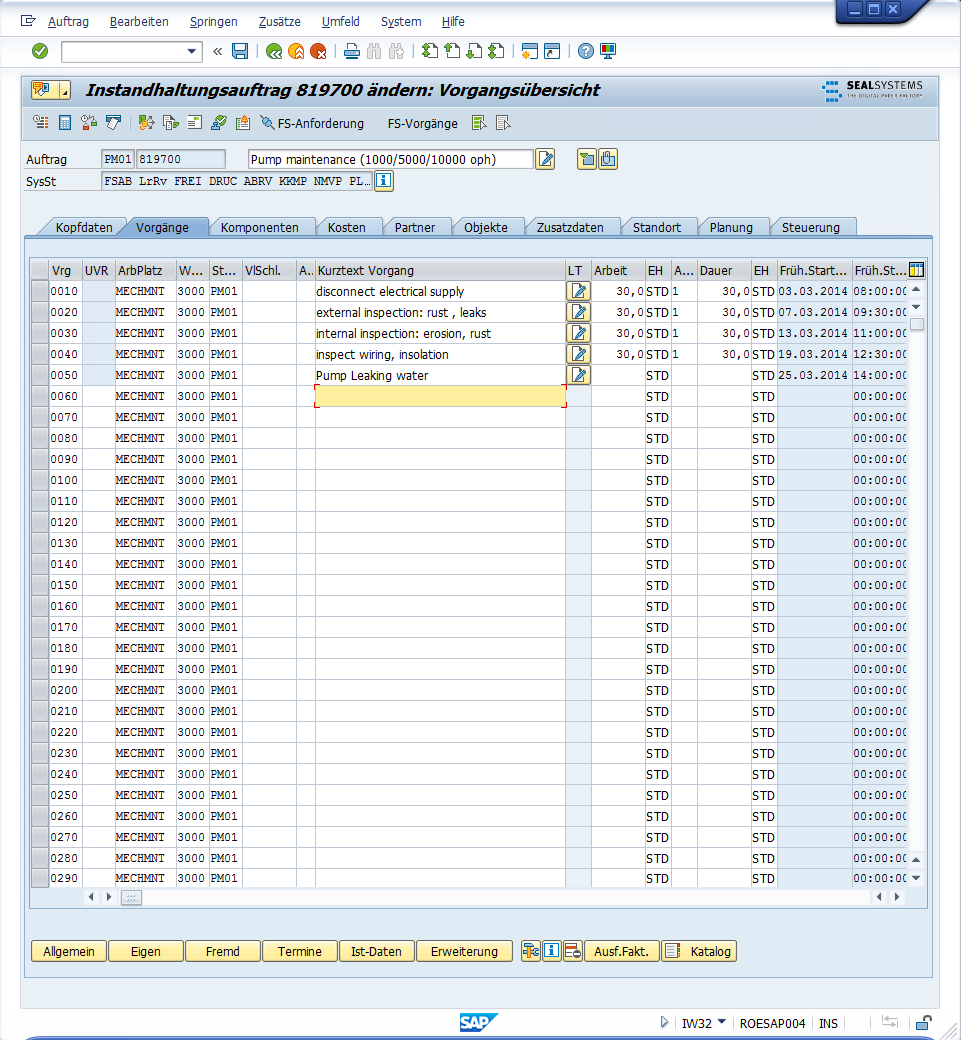
Die Informationen auf der Registerkarte Vorgänge werden am besten bei jedem Arbeitsschritt festgehalten. Weitere Informationen dazu finden Sie hinter den Schaltflächen Produktion (production), Ressourcen (resources) und Werkzeuge (Tools) (PRT) indem Sie …:
- eines der Elemente markieren oder
- auf die Schaltfläche „PRT“ klicken
Sobald wir auf die Schaltfläche PRT geklickt haben, können wir zu dem jeweiligen Schritt gehen und Dokumente anhängen. In der folgenden Abbildung sehen Sie ein Beispiel für einen angehängten Dokumentendatensatz.
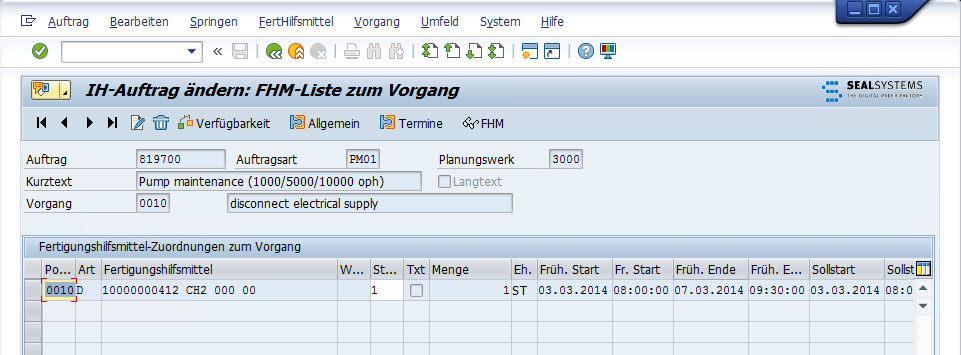
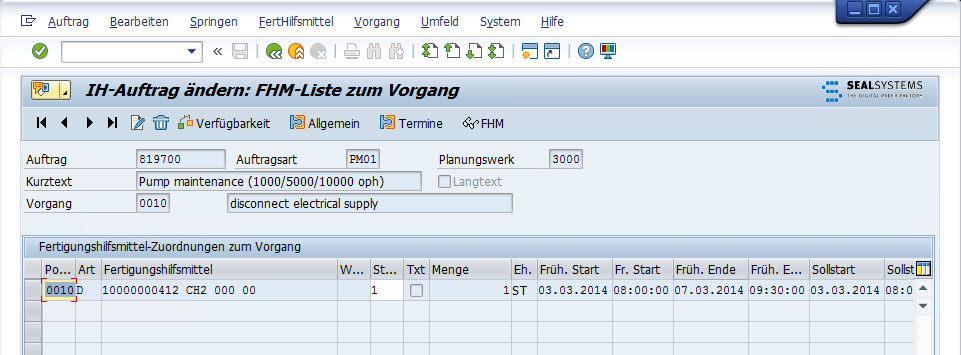
Wenn Sie in den angehängten Dokumentendatensatz klicken, sehen Sie eine registrierte Dokumentzeichnung mit der PDF-Datei:
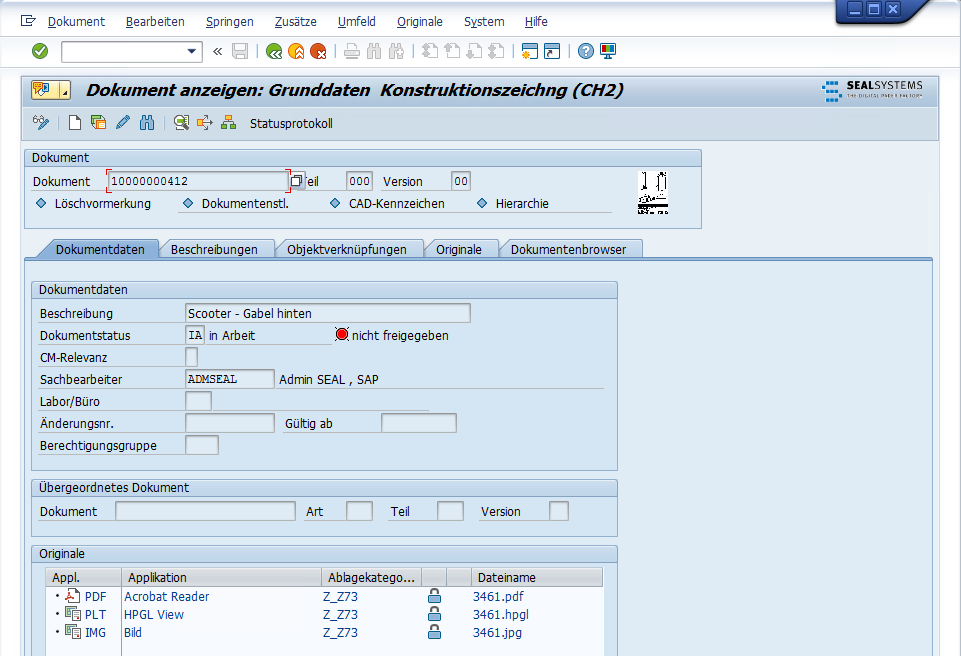
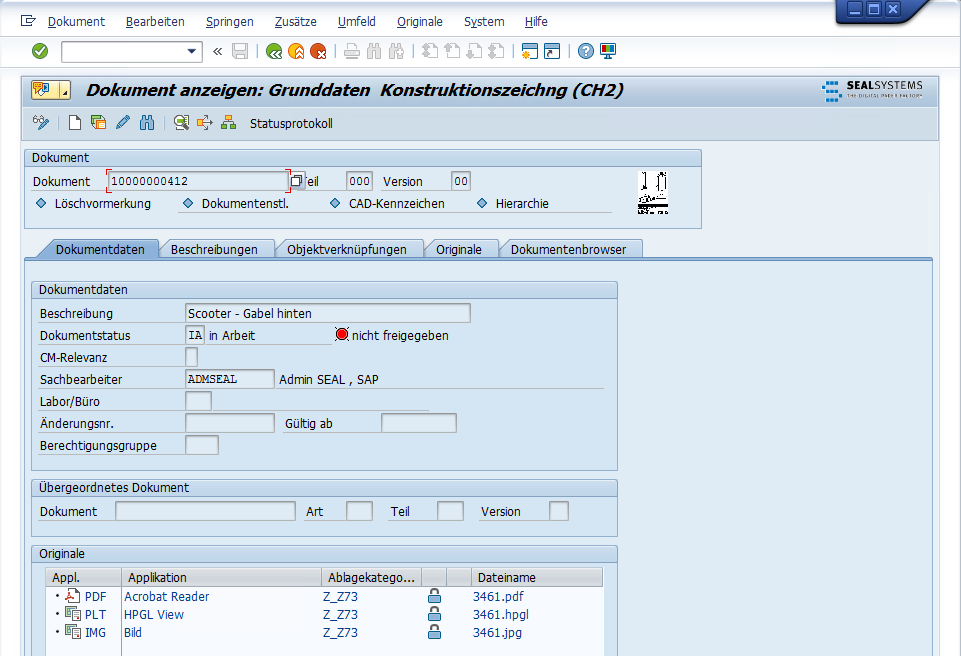
Das Besondere an diesem Dokumentendatensatz ist, dass er in anderen Instandhaltungsaufträgen verwendet werden kann, da er an das Fertigungshilfsmittel angehängt ist, das mit dem eigentlichen Vorgang verbunden ist. In jedem dieser Vorgänge kann also eine Liste von Materialien und Dokumentendatensätzen mit vielen verschiedenen Dateitypen (zum Beispiel Zeichnungen, Word-Dokumente, Tabellenkalkulationen, Videos usw.) erstellt werden.
Überblick über die Komponenten
Im Bereich „Header“, können wir auch Materialien an Komponenten anhängen, und diese Materialien werden im Allgemeinen mit Dokumentensätzen verknüpft. Das sehen Sie auf der Registerkarte Komponenten, wie unten abgebildet:
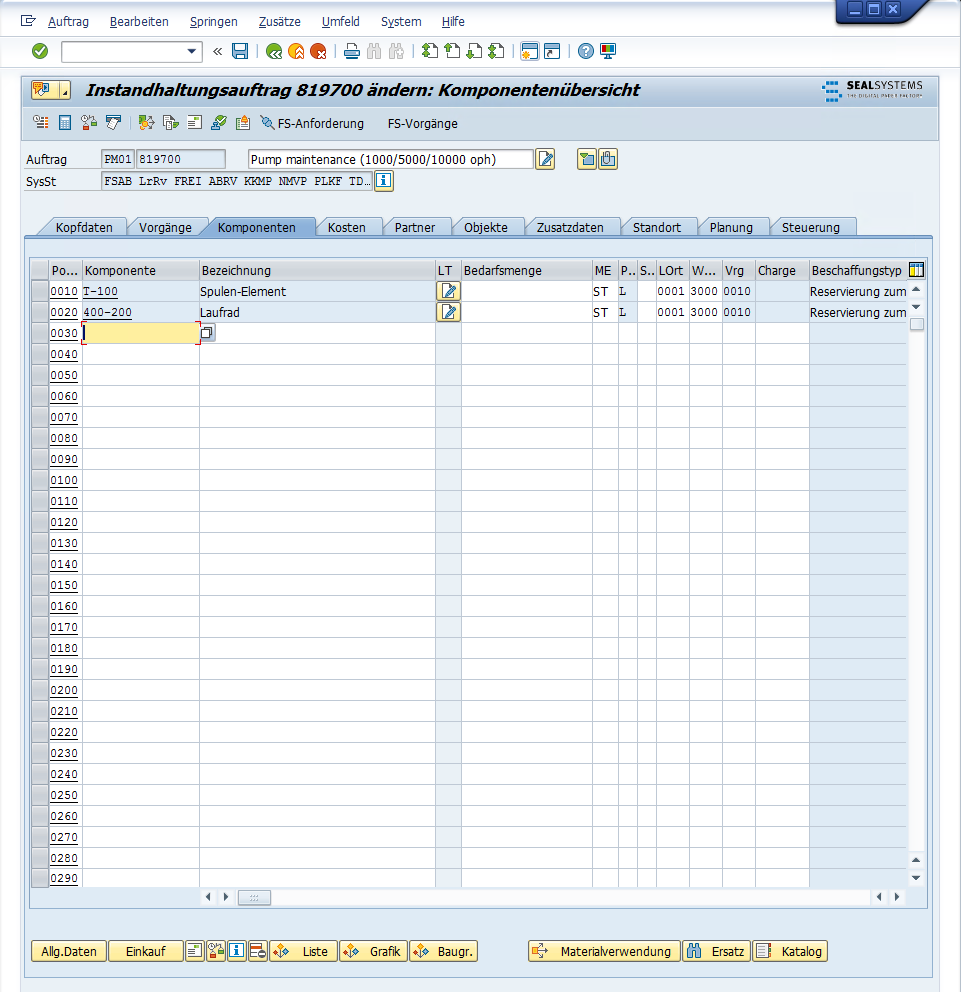
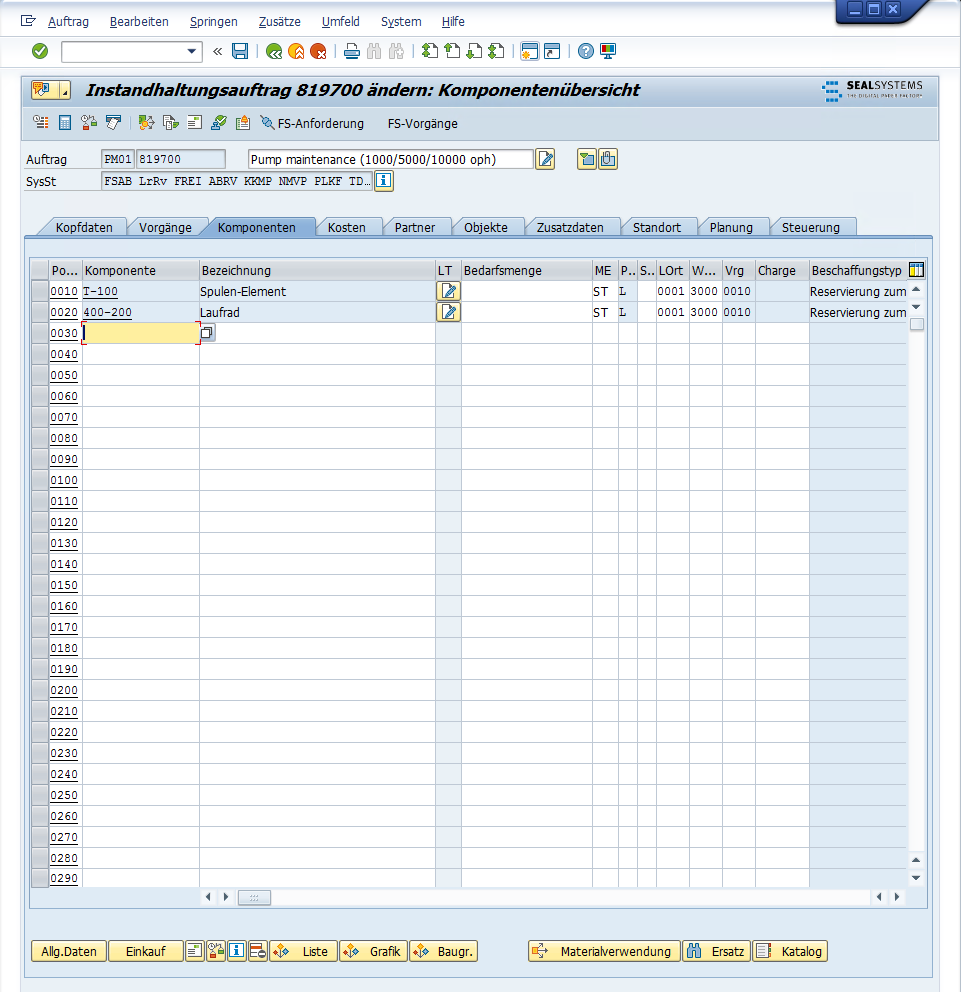
Referenzobjekte
Mit Hilfe der Registerkarte „HeaderData“ können wir Referenzobjekte zu einem Auftrag bearbeiten.
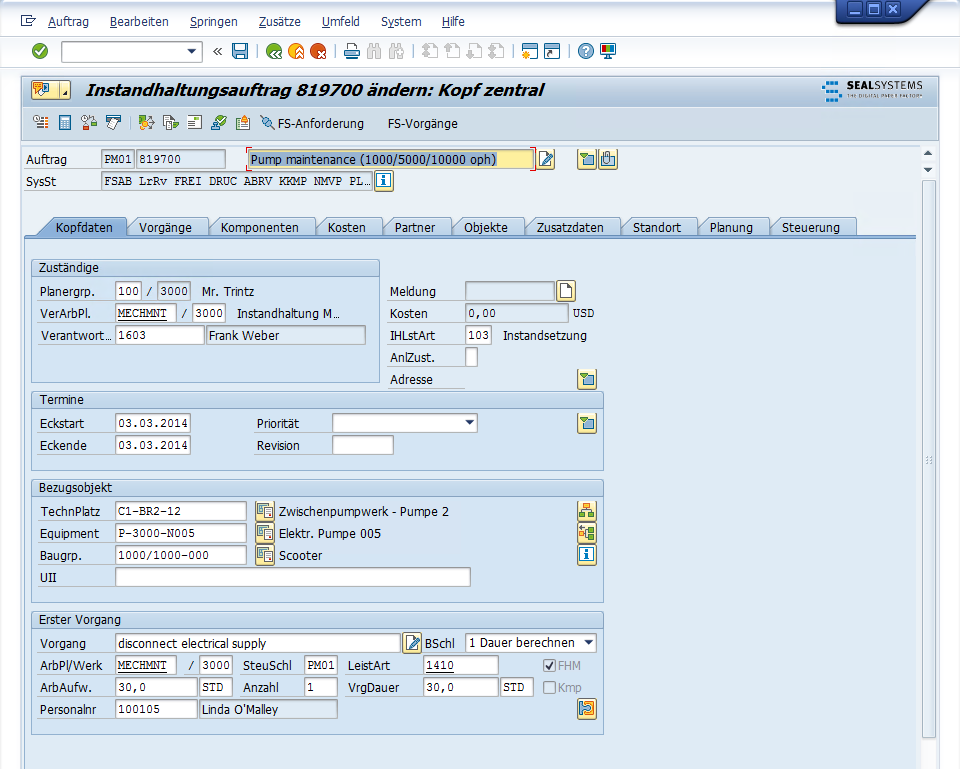
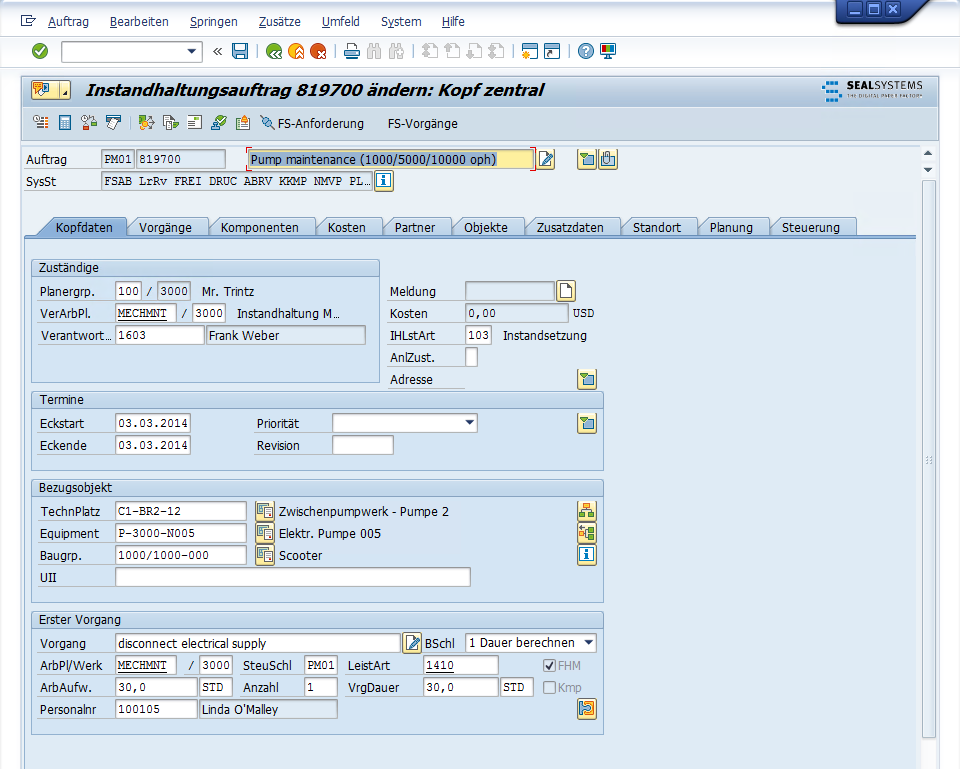
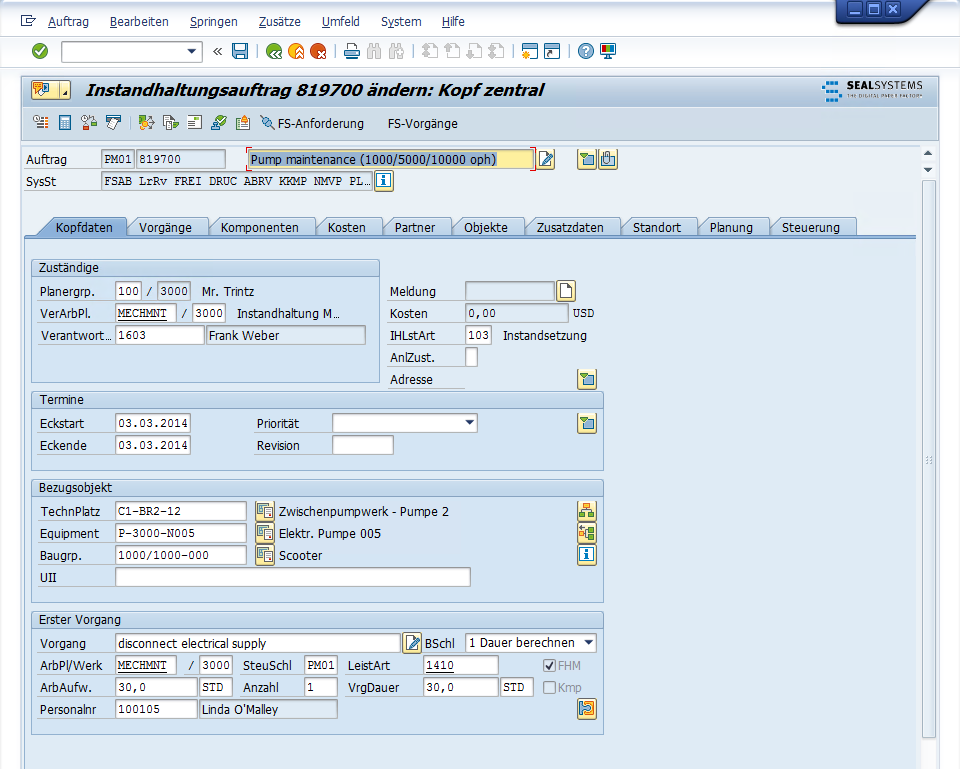
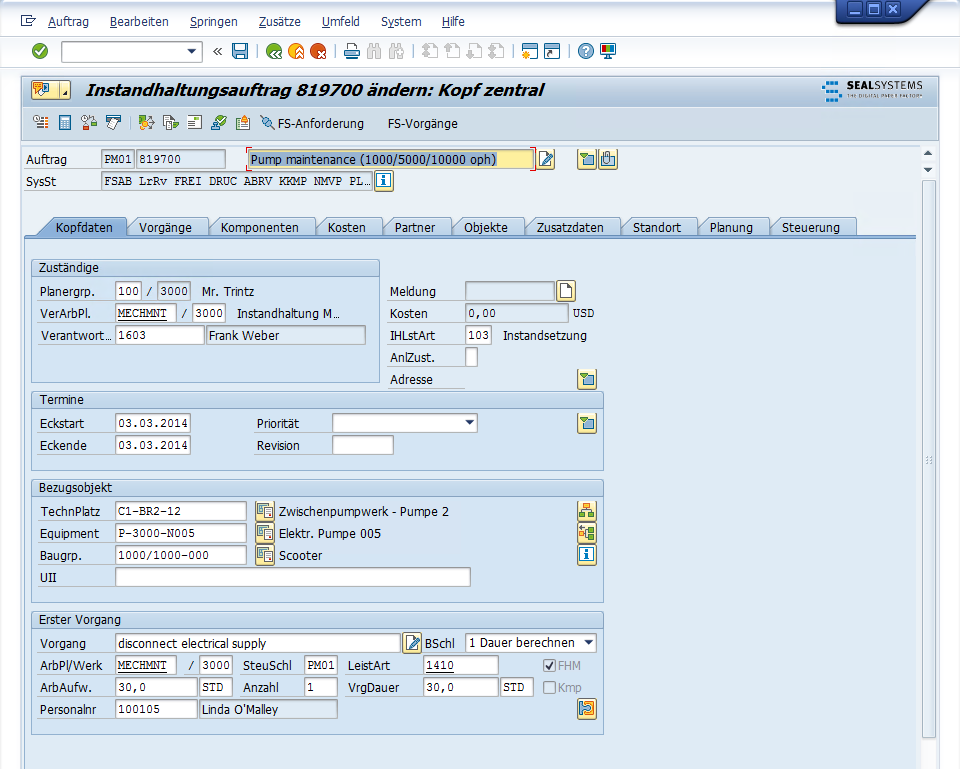
Referenzobjekte können folgende Informationen beinhalten:
- Zusatzinformationen: Weitere wichtige Daten und Orte für Anhänge
- Technische Plätze (Functional Location): von wo aus wird die Ausrüstung gewartet, gelagert or betrieben?
- Ausrüstung: Die Geräte, die gewartet werden
- Montage: Wo steht das zu reparierende Gerät. Zugehörigkeit zu einem größeren, zusammenhängenden Produkt, in der Regel durch ein einzelnes Material dargestellt.
Generic Object Services / Business Document Service
Für generische Objektdienste (GOS) oder Business Document Service (BDS) können Sie auch die kleine Schaltfläche für gemischte Objekte (oben links) verwenden:
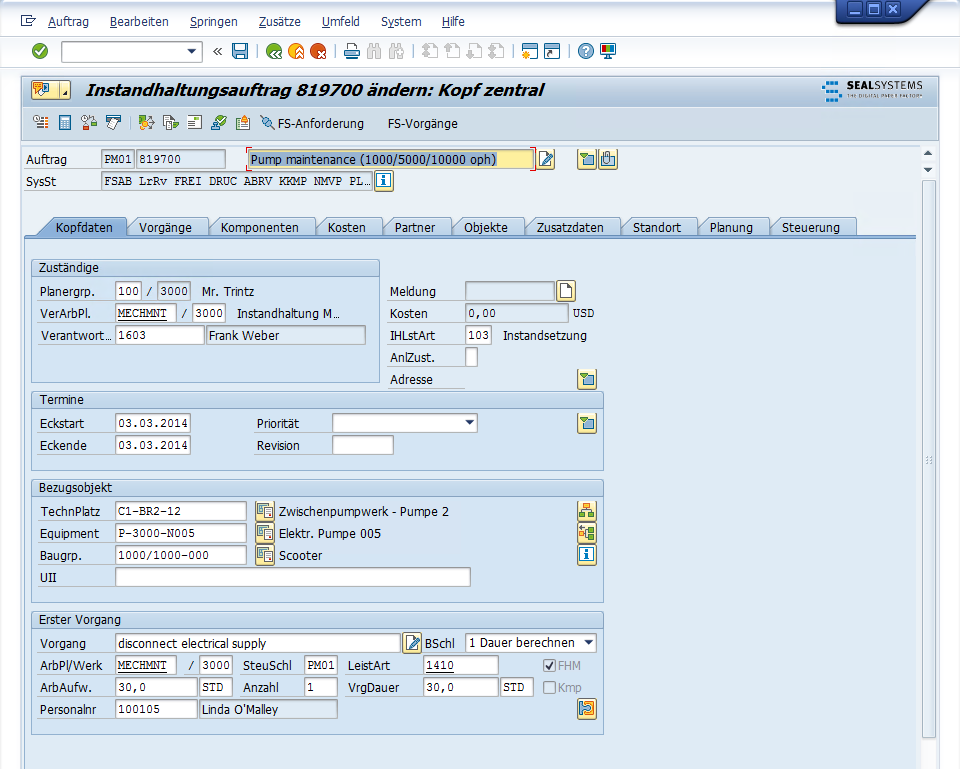
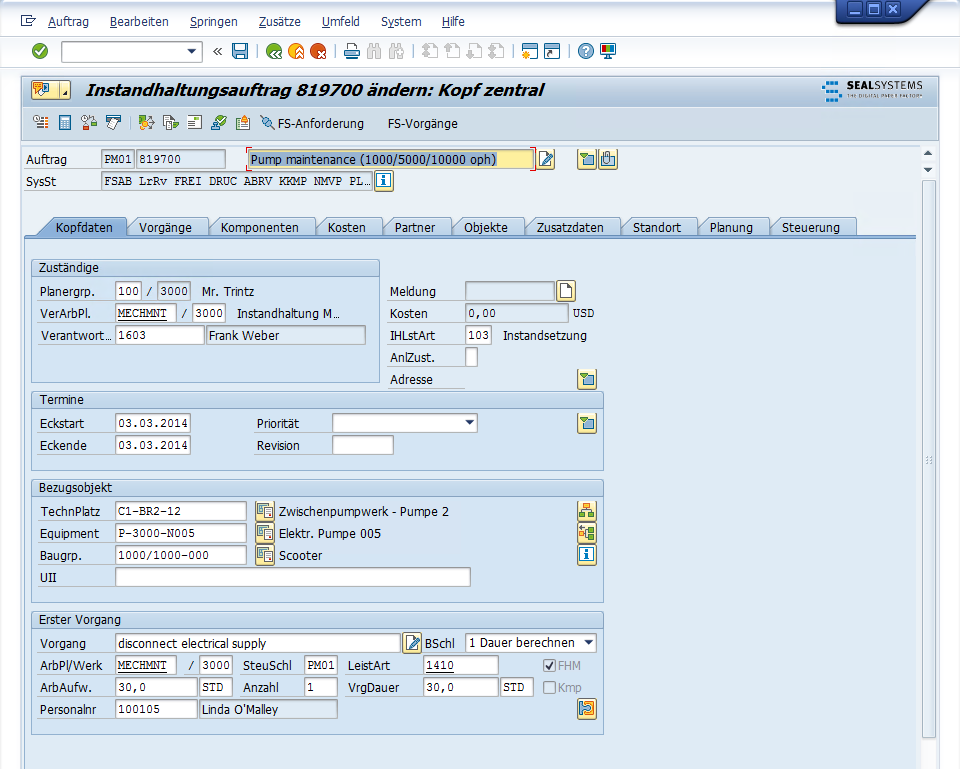
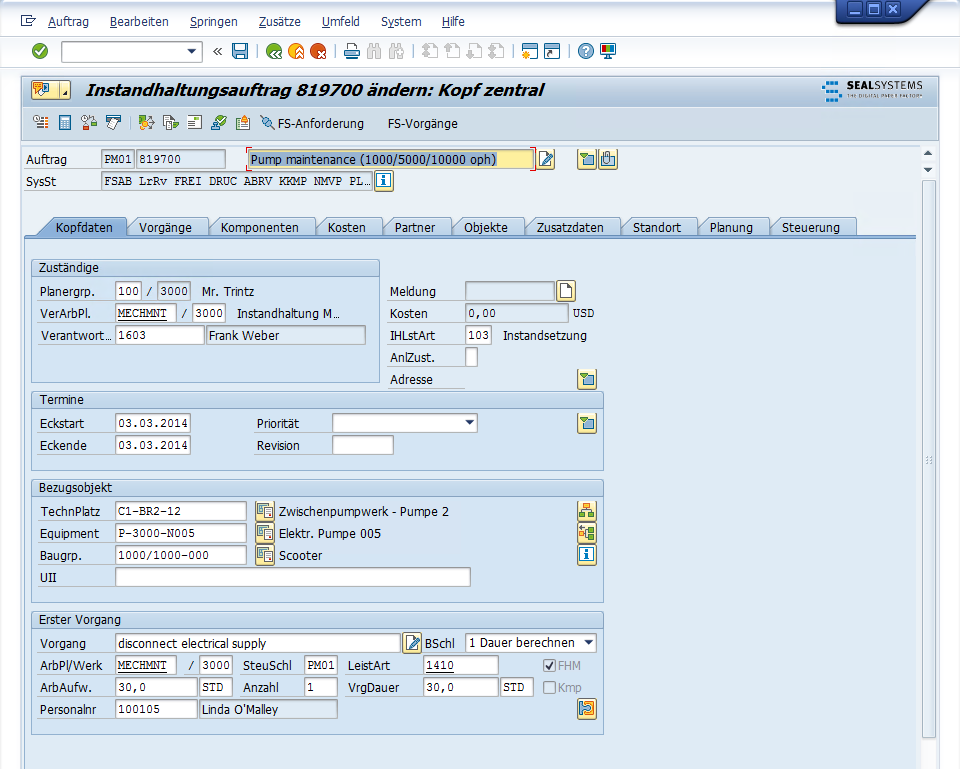
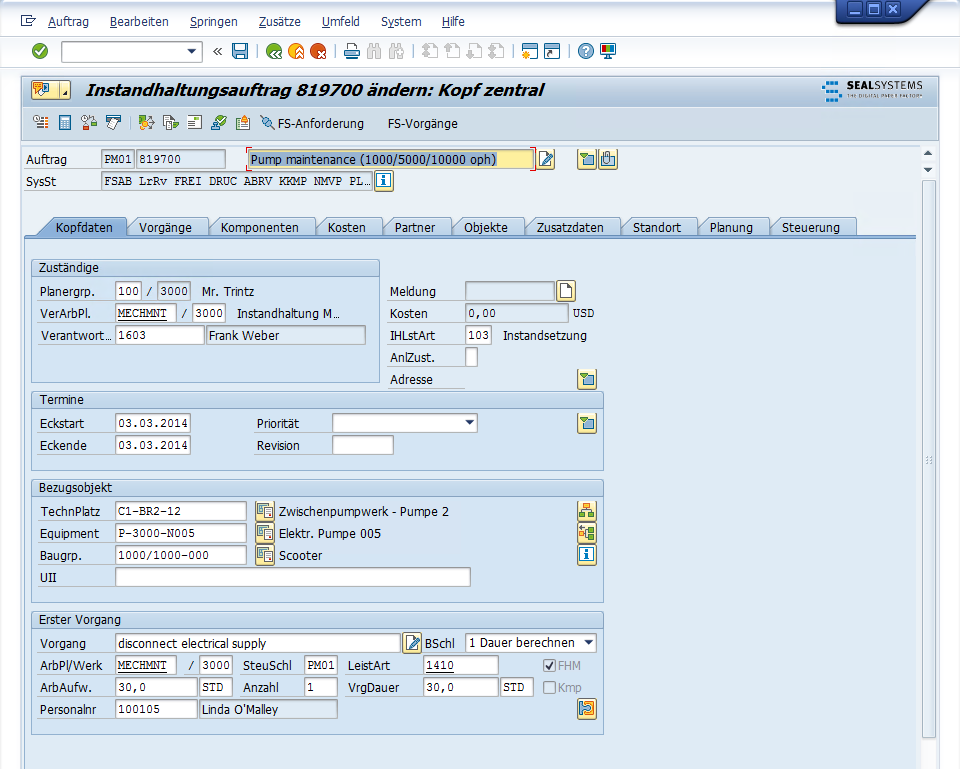
Diese Schaltfläche ist eine Art Büroklammer für die Dokument-URLs und den Link. Es sollte beachtet werden, dass das Anhängen von Dokumenten auf diese Weise keine Art von Dokumentenkontrolle bietet, wie das im SAP-Dokumentenverwaltungssystem mit Dokumentensätzen möglich ist. Stattdessen ist es eine schnelle und einfache Methode, Dateien anzuhängen. Zu beachten ist dabei, dass auf diese Weise angehängte Dateien nicht auf andere Objekte übertragbar sind und nicht in einem Cache gespeichert werden, um den Zugriff zu erleichtern, außer im Fall der URL.
Verteilung von Arbeitsaufträgen
Wenn der Arbeitsauftrag vollständig ist, alle Dateien ordnungsgemäß angehängt wurden und die Ressource zugewiesen ist, kann der Auftrag freigegeben werden und kann an die Wartungsgruppe gegeben werden. Dies kann entweder im Batch-Modus mit der Transaktion iw38, durch individuelle Freigabe im Auftrag selbst oder direkt im Auftrag geschehen, indem Sie einfach auf „Auftrag“ und dann auf „Auftrag drucken“ gehen.
Normalerweise gibt es in SAP keine direkte Methode zum Drucken von Anhängen, die Sie zuvor hinzugefügt haben. An dieser Stelle kann SEAL Systems ansetzen und den Prozess für Sie automatisieren.
Automatisieren Sie den Prozess mit SEAL Systems
SEAL Systems verfügt über eine zuverlässige Reihe von SAP-Add-Ons, welche die automatische Identifizierung, Erfassung und endgültige Verteilung (Druck, E-Mail, Web) von Arbeitsaufträgen mit allen SAP-Formularen und allen Dokumentenanhängen ermöglichen.
Kostenlose Success Story
Wenn Sie mehr darüber erfahren möchten, wie SEAL Systems dem Kunden Nebraska Public Power District helfen konnte, die Effizienz seines Betriebs zu steigern, klicken Sie auf die Schaltfläche unten, um die kostenlose Fallstudie (englisch) zu erhalten.